mpc-hc播放器設置打開文件時全屏幕顯示的方法
時間:2023-04-04 10:22:16作者:極光下載站人氣:349
mpc-hc播放器使用的時間是比較久遠的,是一款比較經典的視頻播放器,大家可以通過該視頻播放進行各種格式視頻的播放,一般我們通過mpc-hc播放器進行播放視頻的時候,通過打開文件方式添加的視頻在播放的時候都是比較小窗口來顯示播放的,這樣下來還要自己手動將播放進行設置拉動設置成全屏幕播放,這樣操作下來就比較模仿,于是就有小伙伴想要知道在mpc-hc播放器中是否可以設置打開文件時全屏幕播放視頻的功能,當然是有這個功能的,只需要進入到mpc-hc播放器的設置選項頁面中進行設置即可,下方是關于如何使用mpc-hc播放器設置打開文件時全屏幕播放的具體操作方法,如果你需要的情況下可以看看方法教程。

方法步驟
1.首先我們將mpc-hc播放器點擊打開,然后將鼠標移動到頁面上方的【查看】選項的位置進行點擊。

2.隨后會出現一些設置選項,我們找到【選項】進入到頁面中進行設置即可。
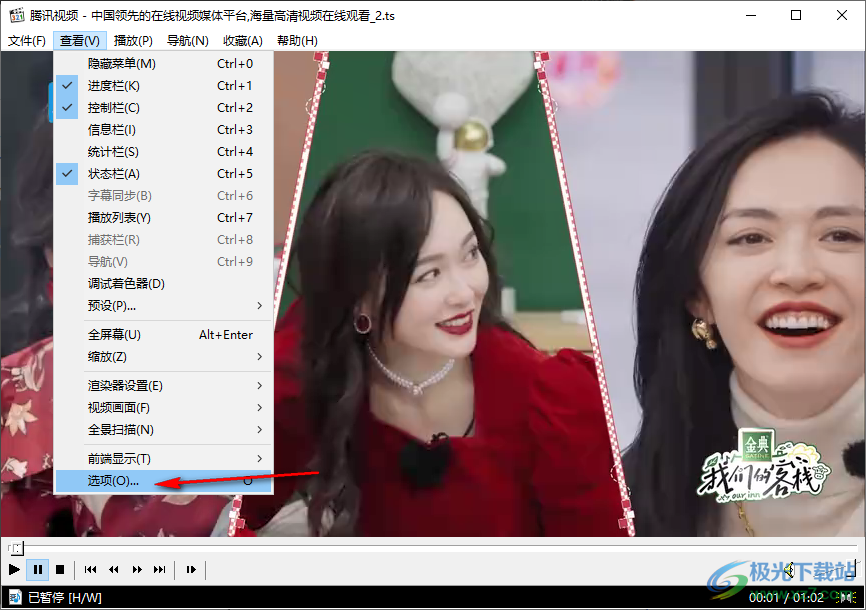
3.當我們將選項的設置頁面打開之后,在左側的位置將【回放】選項進行點擊,在該選項下有幾個子選項,直接點擊【全屏幕】即可。
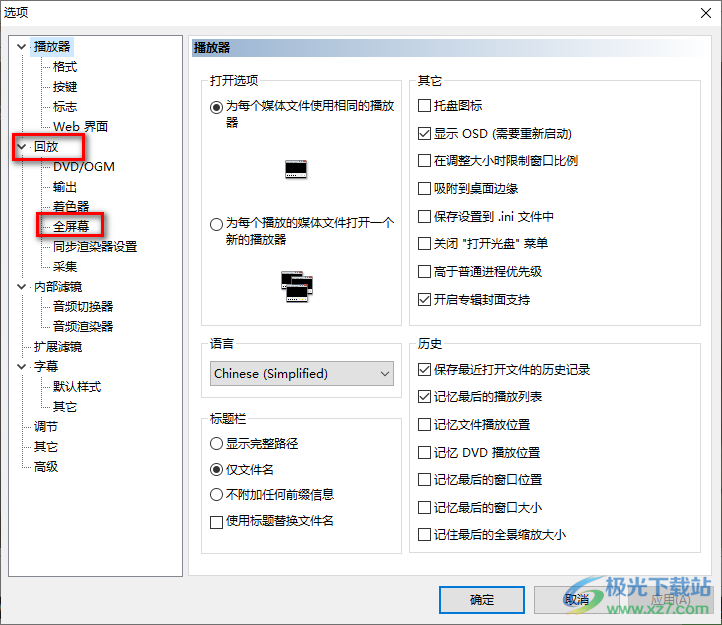
4.隨后在右側的頁面中將頂部的【打開文件時全屏幕啟動】選項點擊勾選,之后點擊下方的【應用】按鈕和【確定】按鈕保存設置。
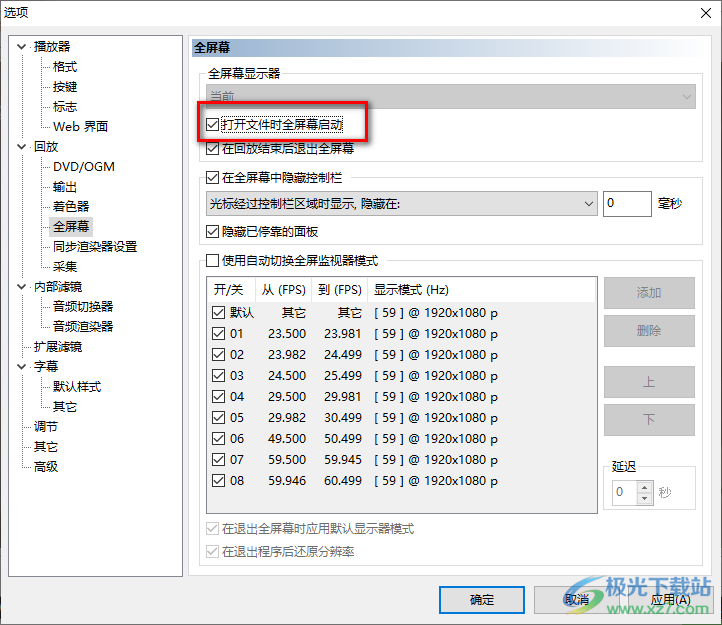
5.完成之后,我們用鼠標在播放頁面中右鍵點擊選擇【打開】-【打開文件】,將我們本地電腦中的視屏文件添加進來,這時你會看到添加進來的識破是全屏幕顯示的。

以上就是關于如何使用mpc-hc播放器設置打開文件時全屏幕顯示的具體操作方法,當你需要使用mpc-hc播放器進行視頻的播放時,想要將添加進來的視頻設置成全屏幕播放,那么你可以在設置頁面中,將打開文件時全屏幕播放功能啟用即可,感興趣的話可以操作試試。
相關下載
熱門閱覽
- 1百度網盤分享密碼暴力破解方法,怎么破解百度網盤加密鏈接
- 2keyshot6破解安裝步驟-keyshot6破解安裝教程
- 3apktool手機版使用教程-apktool使用方法
- 4mac版steam怎么設置中文 steam mac版設置中文教程
- 5抖音推薦怎么設置頁面?抖音推薦界面重新設置教程
- 6電腦怎么開啟VT 如何開啟VT的詳細教程!
- 7掌上英雄聯盟怎么注銷賬號?掌上英雄聯盟怎么退出登錄
- 8rar文件怎么打開?如何打開rar格式文件
- 9掌上wegame怎么查別人戰績?掌上wegame怎么看別人英雄聯盟戰績
- 10qq郵箱格式怎么寫?qq郵箱格式是什么樣的以及注冊英文郵箱的方法
- 11怎么安裝會聲會影x7?會聲會影x7安裝教程
- 12Word文檔中輕松實現兩行對齊?word文檔兩行文字怎么對齊?

網友評論